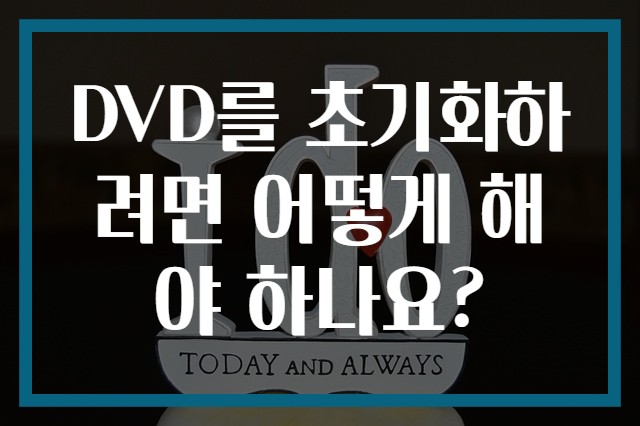DVD 초기화 방법에 대한 안내
DVD는 다양한 콘텐츠를 저장하고 재생하는 데 사용되는 매체입니다. 하지만 때로는 데이터가 손상되거나 필요하지 않은 경우 초기화가 필요할 수 있습니다. 이 글에서는 DVD를 초기화하는 방법에 대해 자세히 설명하겠습니다. DVD 초기화는 단순한 과정이지만, 올바른 절차를 알아야 합니다. 여기에 포함된 정보는 다양한 DVD 유형과 초기화 방법에 대해 다룹니다.
DVD의 종류 이해하기
DVD는 크게 두 가지 유형으로 나눌 수 있습니다: 일반적인 비디오용 DVD와 재기록이 가능한 DVD RW입니다. 비디오용 DVD는 한번만 기록할 수 있는 불변의 매체이며, 재기록이 가능한 DVD RW는 여러 번 데이터를 기록하고 삭제할 수 있습니다. 초기화 과정은 이 두 가지 유형에 따라 조금 다를 수 있습니다.
DVD 초기화의 필요성
DVD를 초기화해야 하는 이유는 다양합니다. 불필요한 데이터가 쌓여 저장 공간이 부족해지는 경우, 데이터를 삭제한 후 다시 사용하고 싶을 때, 또는 DVD가 오류로 인해 작동하지 않을 때 초기화가 필요합니다. 또한, DVD를 다른 용도로 사용하고 싶을 경우에도 초기화는 좋은 방법이 될 수 있습니다.
DVD 초기화의 일반적인 방법
DVD 초기화를 위한 기본적인 절차는 다음과 같습니다:
- DVD를 컴퓨터에 삽입하기: DVD 드라이브에 초기에 불필요한 데이터가 있는 DVD를 삽입합니다.
- 디스크 관리 소프트웨어 열기: Windows에서는 ‘내 PC’를 열고 DVD 드라이브를 선택한 후, 오른쪽 클릭하여 ‘포맷’ 옵션을 선택합니다. Mac의 경우 ‘디스크 유틸리티’를 사용합니다.
- 포맷 설정 선택하기: 포맷 옵션에서 ‘파일 시스템’과 ‘볼륨 레이블’을 설정합니다. RW형 DVD는 포맷 옵션에서 ‘빠른 포맷’을 선택할 수 있습니다.
- 초기화 시작하기: 설정을 확인한 후 ‘시작’ 버튼을 클릭하여 초기화 과정을 시작합니다.
- 완료 후 DVD 꺼내기: 초기화가 완료되면 DVD를 드라이브에서 제거합니다.
Windows에서 DVD 초기화하기
Windows 환경에서 DVD를 초기화하는 방법은 다음과 같습니다. 우선 필요한 준비물과 소프트웨어를 미리 확인해 두어야 합니다. Windows 10 이상에서는 기본적인 소프트웨어가 제공되지만, 추가적인 프로그램을 사용할 수도 있습니다. 가장 많이 사용되는 소프트웨어로는 ImgBurn과 Nero Burning ROM이 있습니다.
초기화 과정은 다음과 같습니다:
- DVD 드라이브에 DVD RW를 넣습니다.
- 내 PC를 열고 DVD RW 드라이브를 찾아 오른쪽 버튼을 클릭합니다.
- ‘포맷’을 선택한 후, 포맷 옵션을 설정합니다.
- 포맷 과정이 완료되면, 새로운 데이터 기록을 위한 준비가 완료됩니다.
Mac에서 DVD 초기화하기
Mac 사용자들 또한 DVD 초기화가 가능합니다. Mac에서는 ‘디스크 유틸리티’를 통해 초기화를 진행합니다. 다음은 그 과정입니다:
- DVD를 Mac의 DVD 드라이브에 넣습니다.
- 응용 프로그램 폴더에서 ‘유틸리티’를 열고 ‘디스크 유틸리티’를 실행합니다.
- ‘디스크 유틸리티’에서 DVD를 선택한 후, 상단 메뉴에서 ‘지우기’ 버튼을 클릭합니다.
- 포맷 옵션을 선택하고 DVD 초기화 과정을 시작합니다.
DVD 초기화 시 주의할 점
DVD를 초기화할 때 주의할 점은 다음과 같습니다:
- 초기화 과정에서 DVD에 저장된 모든 데이터가 삭제되므로, 중요한 파일은 미리 백업해 두는 것이 좋습니다.
- 재기록이 가능한 DVD RW라 하더라도 불량이 발생할 수 있으므로, 사용 중인 상태를 정기적으로 확인해야 합니다.
- 포맷 작업 진행 중에 전원이 꺼지거나 컴퓨터가 멈추지 않도록 주의해야 합니다.
결론
DVD 초기화는 간단한 과정으로, 올바른 방법을 통해 손쉽게 수행할 수 있습니다. 이 과정을 통해 DVD를 새롭게 사용할 수 있으며, 저장 용량을 효율적으로 관리할 수 있습니다. DVD 초기화를 진행하기 전, 항상 중요한 데이터를 백업하고 필요한 준비물을 확보한 후 진행하시기 바랍니다. 추가적인 질문이 있으시다면 관련 포럼이나 고객 지원 센터에 문의하여 도움을 받을 수 있습니다.